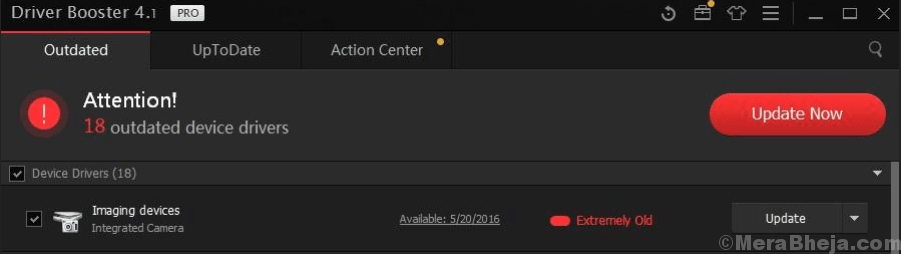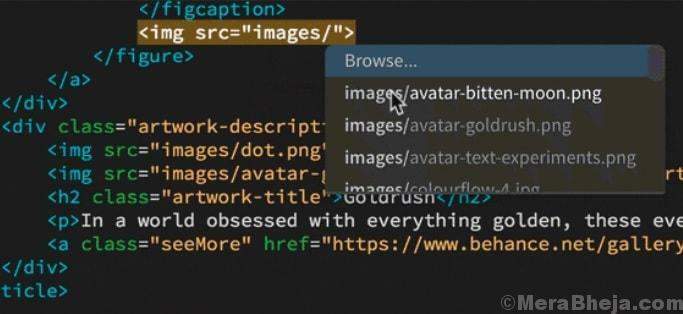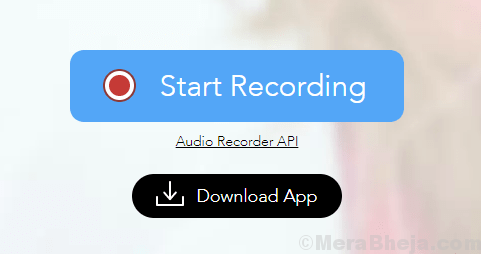Πολύ συχνά επανεγκαθιστούμε το λειτουργικό μας σύστημα ή το εγκαθιστούμε σε νέο υπολογιστή και στη συνέχεια πρέπει να επανεγκαταστήσουμε όλα τα προγράμματα ένα προς ένα. Είναι μια επίπονη εργασία που απαιτεί να κάνετε κλικ σε κάθε πρόγραμμα εγκατάστασης. Τώρα φανταστείτε εάν πρέπει να αναδιαμορφώσετε 2 ή περισσότερους υπολογιστές της οικογένειας ή των φίλων σας, το πρόβλημα επιδεινώνεται. Αναρωτηθήκατε ποτέ αν θα μπορούσατε να δημιουργήσετε ένα μόνο πρόγραμμα εγκατάστασης που εγκαθιστά όλα τα αγαπημένα σας λογισμικό με μόνο ένα ή δύο κλικ; Λοιπόν, αγαπητοί μου φίλοι, η απάντηση είναι ναι, μπορούμε να κάνουμε ένα προσαρμοσμένο πρόγραμμα εγκατάστασης που εγκαθιστά όλα τα προγράμματα σιωπηλά χρησιμοποιώντας ένα λογισμικό που ονομάζεται Silent Install Builder. Σημειώστε ότι αυτό το λογισμικό είναι ένα λογισμικό επί πληρωμή. Ωστόσο, η δοκιμαστική λειτουργία προσφέρει πλήρεις λειτουργίες, αλλά το catch είναι το πακέτο που δημιουργείτε, θα λήξει σε 12 ώρες. Είναι χρήσιμο μόνο στο σενάριο στο οποίο πρέπει να εγκαταστήσετε πολλά λογισμικά σε πολλούς υπολογιστές ή εάν θέλετε να αποφύγετε τη μη αυτόματη εγκατάσταση λογισμικών. Εάν θέλετε να διατηρήσετε το πακέτο ζωντανό για περισσότερες από 12 ώρες, πρέπει να το αγοράσετε. Τώρα θα σας δείξουμε πώς να φτιάξετε το πακέτο χρησιμοποιώντας το λογισμικό.
Δείτε επίσης: – 25 δωρεάν φορητά λογισμικά τα οποία πρέπει πάντα να διατηρείτε στο USB σας
Λήψη από εδώ και εγκαταστήστε το λογισμικό.
Βήμα 1: Εκτελέστε το λογισμικό.

Βήμα 2: Τώρα κάντε δεξί κλικ στα Πακέτα και κάντε κλικ στο Νέο πακέτο

Βήμα 3: Τώρα στο Ονομα περιοχή, πληκτρολογήστε το επιθυμητό όνομα του προσαρμοσμένου πακέτου.

Βήμα 4: Τώρα κάντε κλικ στο προσθήκη> Εγκατάσταση και κάντε κλικ στις κουκκίδες μπροστά από το πλαίσιο περιοχής του Installer File όπως φαίνεται στο σχ.

Βήμα 5: Θα ανοίξει μια διεπαφή επιλογής αρχείων, χρησιμοποιώντας αυτήν την επιλογή το λογισμικό που θέλετε να εγκαταστήσετε και κάντε κλικ στο άνοιγμα.

Βήμα 6: Μετά το βήμα 5 θα λάβετε κάτι σαν αυτό που φαίνεται παρακάτω. Τώρα μην αλλάζετε καμία παράμετρο. Αφήστε το ως έχει και κάντε κλικ στο Εντάξει

Βήμα 7: Μόλις κάνετε κλικ στο Ok, το λογισμικό προστίθεται στη λίστα. Τώρα επαναλάβετε την ίδια διαδικασία για να προσθέσετε όλα τα λογισμικά που θέλετε. 
Βήμα 8: Τώρα κάντε κλικ στο Πακέτο κατασκευής και θα λάβετε διάφορες επιλογές. Μπορείτε να επιλέξετε πρόγραμμα εγκατάστασης πακέτων .exe ή .msi. Οι προτάσεις μας είναι να επιλέξετε .exe. Μπορείτε επίσης να επιλέξετε από διάφορες επιλογές διαλόγου. Είναι καλύτερο να επιλέξετε "Αρχική σελίδα και σελίδα προόδου (δεύτερη επιλογή)" και μετά κάντε κλικ στο χτίζω. Θα ανοίξει μια διεπαφή επιλογής αρχείων, επιλέξτε το φάκελο προορισμού και κάντε κλικ στο σώσει και κάντε κλικ στο συνεχίστε την αξιολόγηση. Θα σώσει τώρα το πακέτο.

Τώρα το πακέτο είναι έτοιμο στον φάκελο προορισμού για εγκατάσταση. Ευχαριστούμε που διαβάζετε παιδιά, μείνετε συντονισμένοι για περισσότερα!